
Cobalah!
Meskipun laporan Anda berisi semua informasi yang Anda inginkan, laporan tersebut mungkin tidak mengekspresikan merek pribadi Anda. Sebelum mencetak dan berbagi laporan, ubah tampilan dan tambahkan logo.
Tips: Saat membuat desain atau memformat perubahan pada laporan, mulailah dalam tampilan Tata Letak . Untuk masuk dari tab Beranda , pilih Tampilan > Tampilan Tata Letak.
-
Untuk mengubah ukuran bidang, pilih bidang lalu seret tepinya.
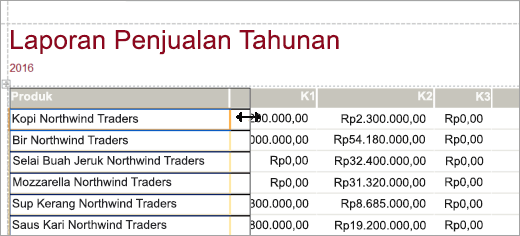
-
Untuk memindahkan bidang, pilih bidang tersebut lalu seret ke lokasi baru. Untuk memindahkan beberapa bidang, tahan Ctrl sambil memilih bidang yang ingin Anda pindahkan lalu seret ke lokasi baru.
-
Untuk menambahkan tema visual ke semua laporan dan formulir dalam database Anda, pada tab Desain , pilih Tema. Berhentilah sebentar di atas tema untuk melihat tampilannya. Untuk mengubah semua warna dan font, pilih tema.
-
Untuk mengubah gaya font untuk bidang, pilih bidang yang ingin Anda ubah. Lalu, pada tab Format , pilih font, ukuran font, warna font, dan perataan.
-
Untuk menambahkan gambar latar belakang ke laporan, pada tab Format , pilih Gambar Latar Belakang > Telusuri. Lalu, masuk ke folder yang berisi gambar, pilih gambar, lalu pilih Buka.
Catatan: Access tidak menyimpan perubahan desain secara otomatis, jadi pastikan untuk menyimpan pekerjaan Anda. Di Toolbar Akses Cepat, pilih Simpan.
Menyoroti data dengan aturan pemformatan bersyarat
-
Pilih bidang yang berisi data yang ingin Anda sorot.Untuk memilih beberapa item, tahan Ctrl dan pilih bidang atau kontrol.
-
Pilih Format > Pemformatan Bersyarat.
-
Pilih Aturan Baru, lalu pilih tipe aturan.
-
Untuk Edit deskripsi aturan, ketikkan rentang nilai bidang yang ingin Anda sorot.
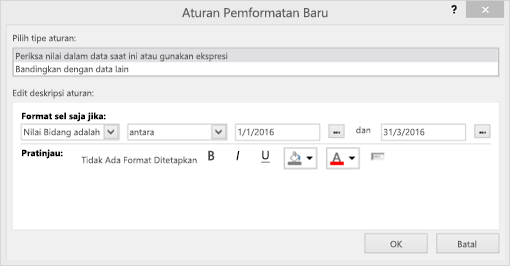
-
Pada toolbar pemformatan, pilih gaya font dan warna latar belakang yang ingin Anda gunakan untuk data yang disorot.
-
Untuk menerapkan aturan ke laporan Anda, pilih OK.
Menambahkan logo
-
Pada tab Desain , pilih Logo.
-
Untuk menambahkan gambar ke bagian atas laporan, masuk ke folder yang berisi gambar, pilih gambar, lalu pilih Buka.
-
Untuk mengubah ukuran logo, pilih gagang gambar dan seret hingga ukuran logo sesuai keinginan.
-
Untuk memindahkan logo, pilih logo dan seret hingga logo berada di tempat yang Anda inginkan.
-
Mempratinjau dan mencetak laporan
-
Pilih File > Pratinjau Cetak > Cetak.
-
Untuk menelusuri laporan, pilih panah Halaman .
-
Untuk melihat pratinjau yang lebih besar atau lebih kecil, pilih tombol Zoom .
-
-
Untuk mengubah margin, pilih Margin dan pilih ukuran margin.
-
Jika sudah puas dengan tampilan laporan, pilih Cetak , lalu tentukan opsi pencetakan. Jika perlu, ubah printer dan pilih jumlah salinan yang akan dicetak.
-
Untuk mencetak laporan, pilih OK.










